- Wenn Sie einen Apple Genius Bar-Termin einrichten, können Sie persönlichen technischen Support erhalten, wenn dies für Ihren Zeitplan am besten geeignet ist.
- Sie können einen Genius Bar-Termin vereinbaren, indem Sie support.apple.com und befolgen Sie die folgenden Schritte.
- Sie können auch technische Unterstützung erhalten, indem Sie Ihr Produkt an Apple senden oder mit einem Apple-Experten per Telefon, Online-Chat oder E-Mail sprechen.
Wenn Ihre Apple-Geräte oder deren Software nicht ordnungsgemäß funktionieren, gibt es verschiedene Möglichkeiten, sich an einen Apple-Experten zu wenden, um Ihr Problem zu beheben.
Für Hardwarereparaturen können Sie Ihr Produkt per Post an ein Apple Repair Center senden oder es zu einem Apple Store oder einem autorisierten Apple Service Provider bringen. Bei allgemeinen Fragen können Sie per Online-Chat, Telefon oder E-Mail mit jemandem sprechen.
Wenn Sie jedoch persönlichen technischen Support ohne Wartezeit suchen, vereinbaren Sie einen Genius Bar-Termin, um einem Apple-Experten genau zu zeigen, was los ist, und um mehr über Ihre Möglichkeiten zur Lösung Ihres Problems zu erfahren.
Sie können zwar einen Genius Bar-Termin im Geschäft vereinbaren, aber aufgrund des hohen Kundenverkehrs in den Apple Stores ist es eine gute Idee, vor Ihrer Ankunft einen Termin zu vereinbaren, um die schnellste und problemloseste persönliche Unterstützung zu erhalten.
Hier ist, wie es gemacht wird.
So richten Sie einen Apple Genius Bar-Termin ein
1. Gehe zu support.apple.com.
2. Wählen Sie das Produkt aus, bei dem Sie Unterstützung benötigen.
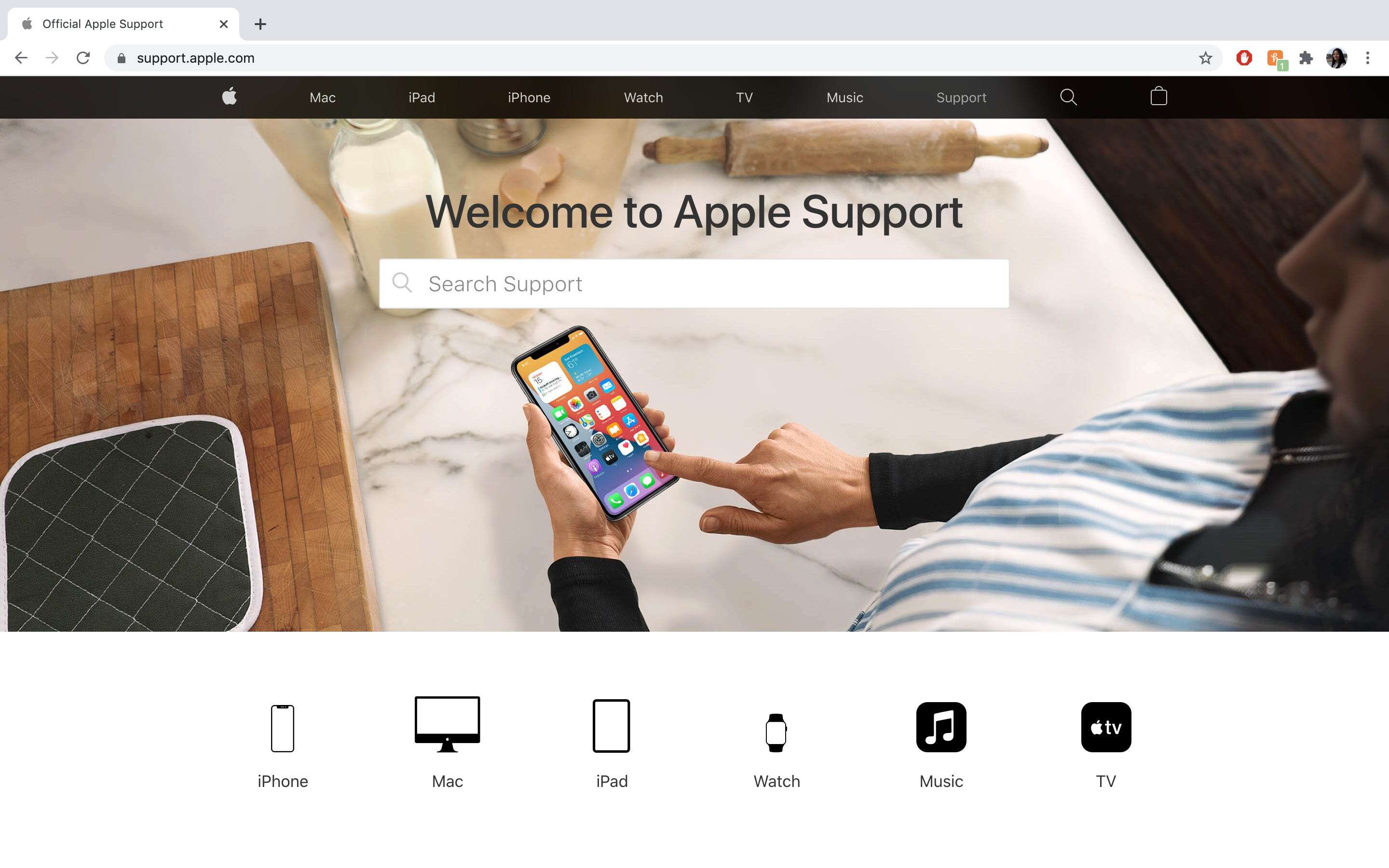
3. Scrollen Sie nach unten zu „Sagen Sie uns, wie wir helfen können“ und klicken Sie dann auf „Support anfordern.“
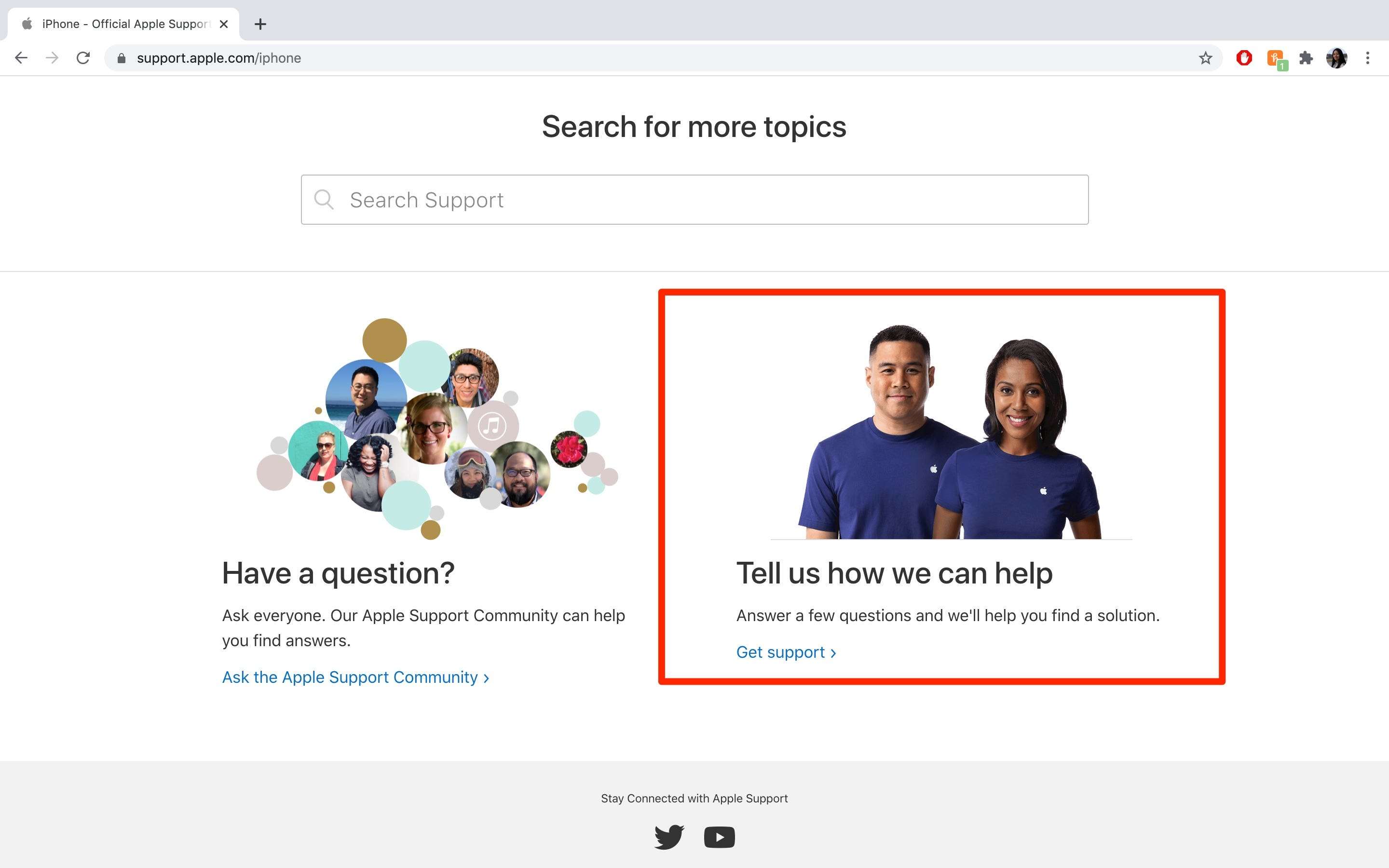
4. Wählen Sie das Thema aus, das das Problem am besten beschreibt.
5. Wählen Sie das Unterthema aus, das das Problem am besten beschreibt.
- Hinweis: Wenn Ihr Problem nicht aufgeführt wird, wählen Sie „Das Thema ist nicht aufgeführt“ und erläutern Sie das Problem.
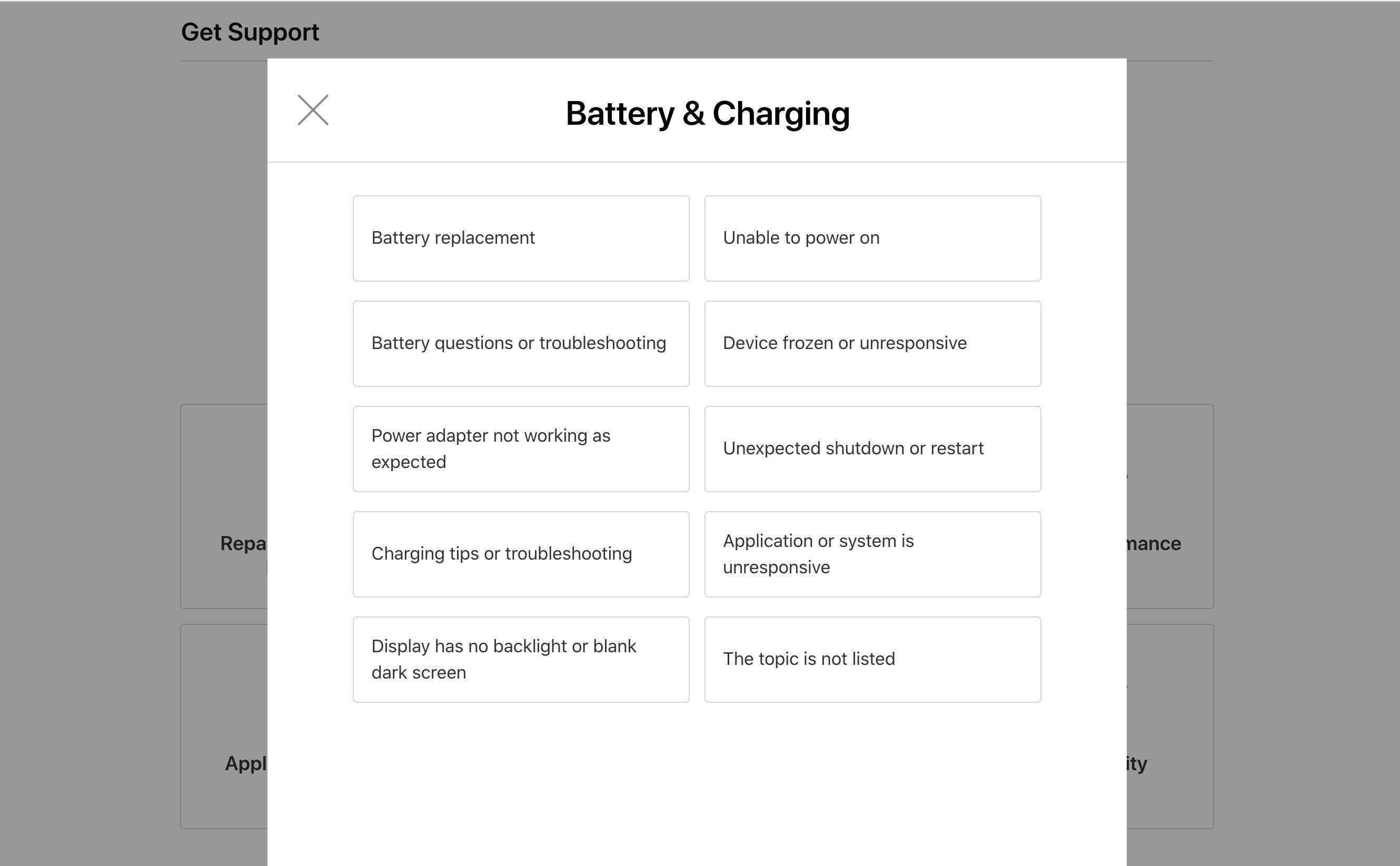
6. Befolgen Sie die Anweisungen auf der Seite, um Apple weitere Informationen zu Ihrem Problem zu geben. Möglicherweise werden Ihnen potenzielle Korrekturen angezeigt, die Sie vor Ort ausprobieren können, falls Sie dies noch nicht getan haben.
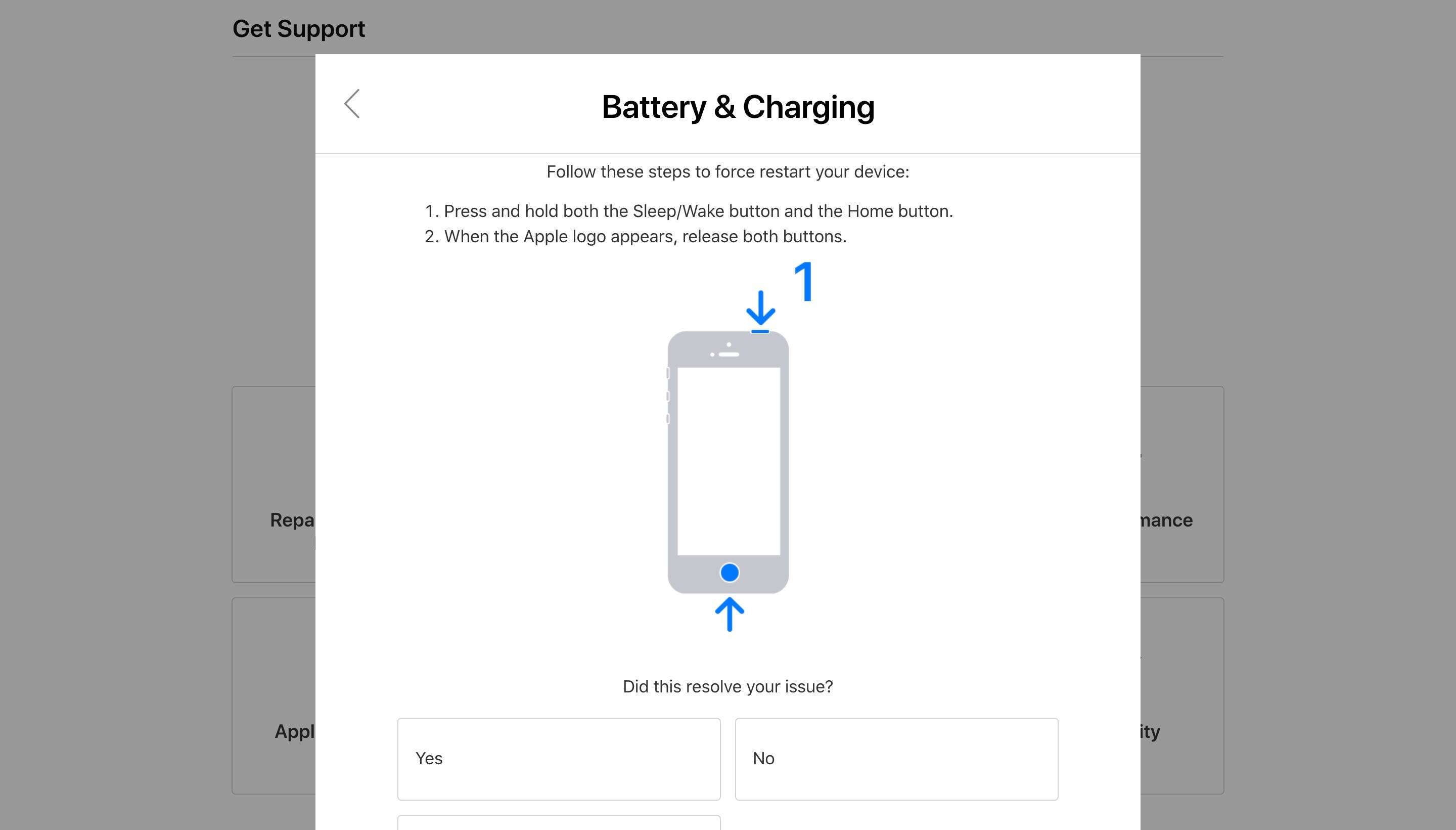
7. Auf der „Wie möchten Sie Hilfe bekommen? Seite, wählen Sie „Zur Reparatur bringen“ für Genius Bar.
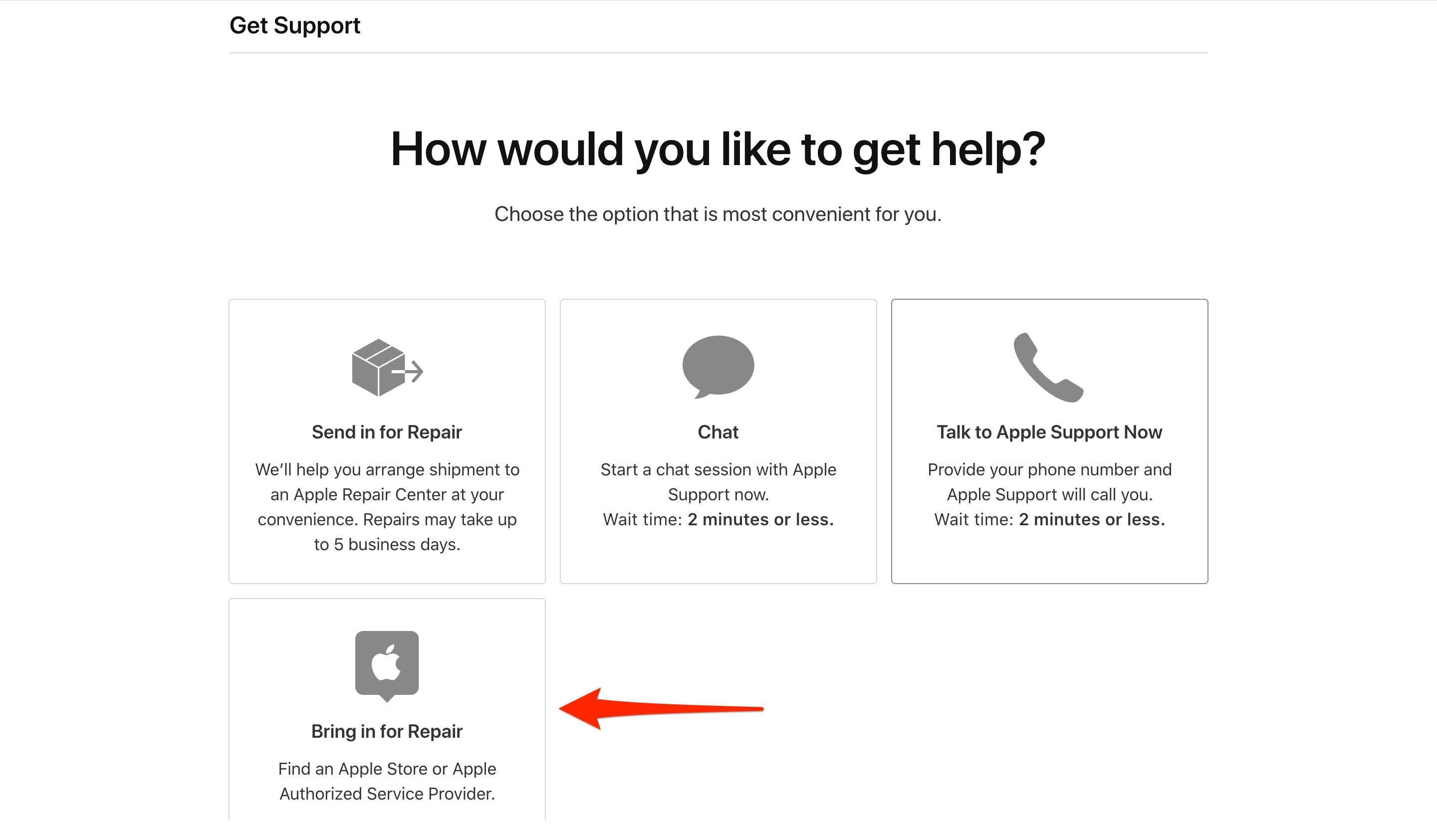
8. Sie werden aufgefordert, sich mit Ihrer Apple ID anzumelden.
9. Finden Sie den nächstgelegenen Dienstanbieter, indem Sie Ihre Adresse eingeben oder Ihren aktuellen Standort verwenden.
- Hinweis: Auf der Karte können Sie nach Entfernung oder Terminverfügbarkeit nach Dienstleistern suchen.
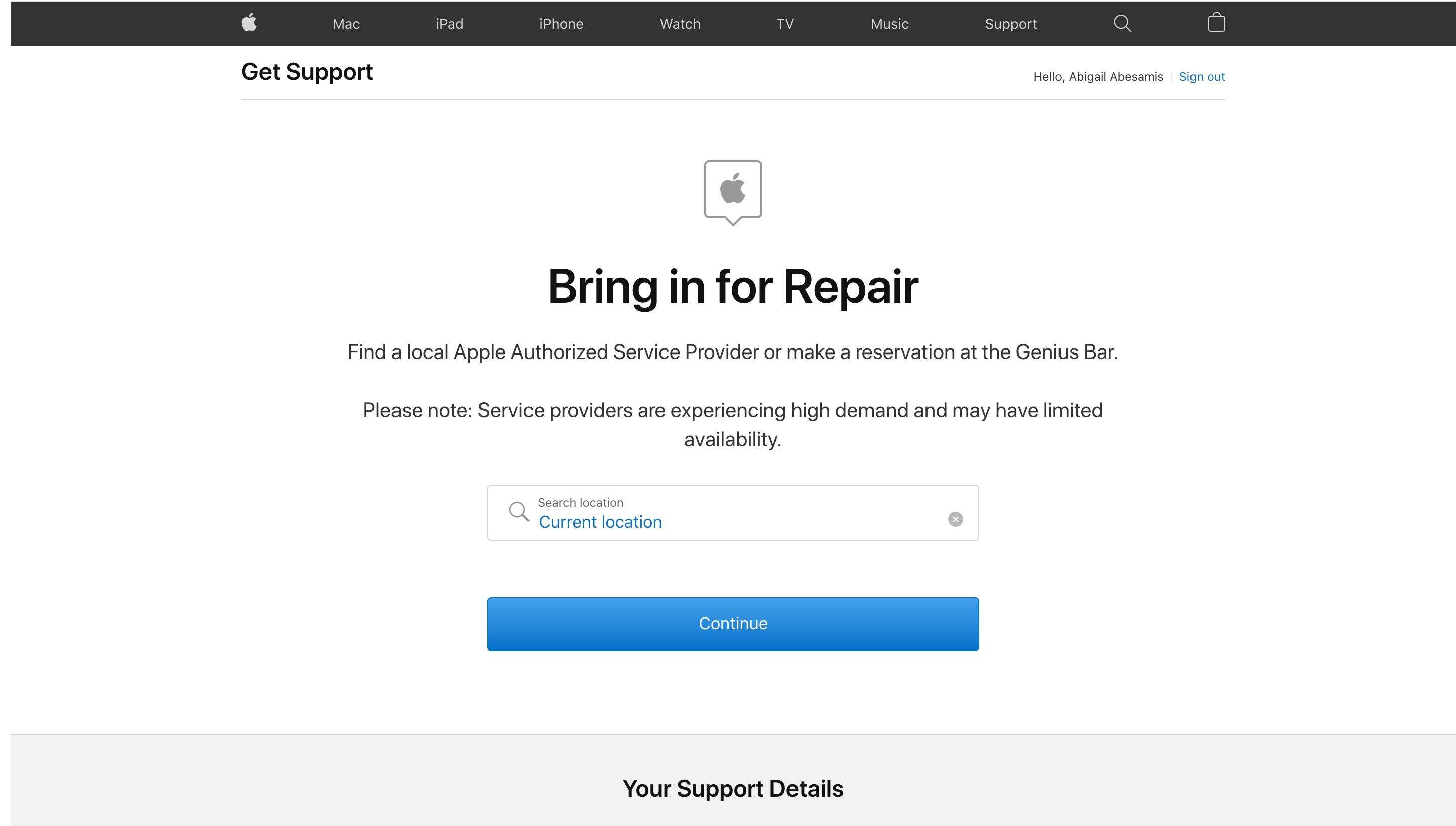
10. Wählen Sie den Dienstanbieter aus, den Sie besuchen möchten.
11. Wählen Sie einen verfügbaren Termin Datum und Uhrzeit.
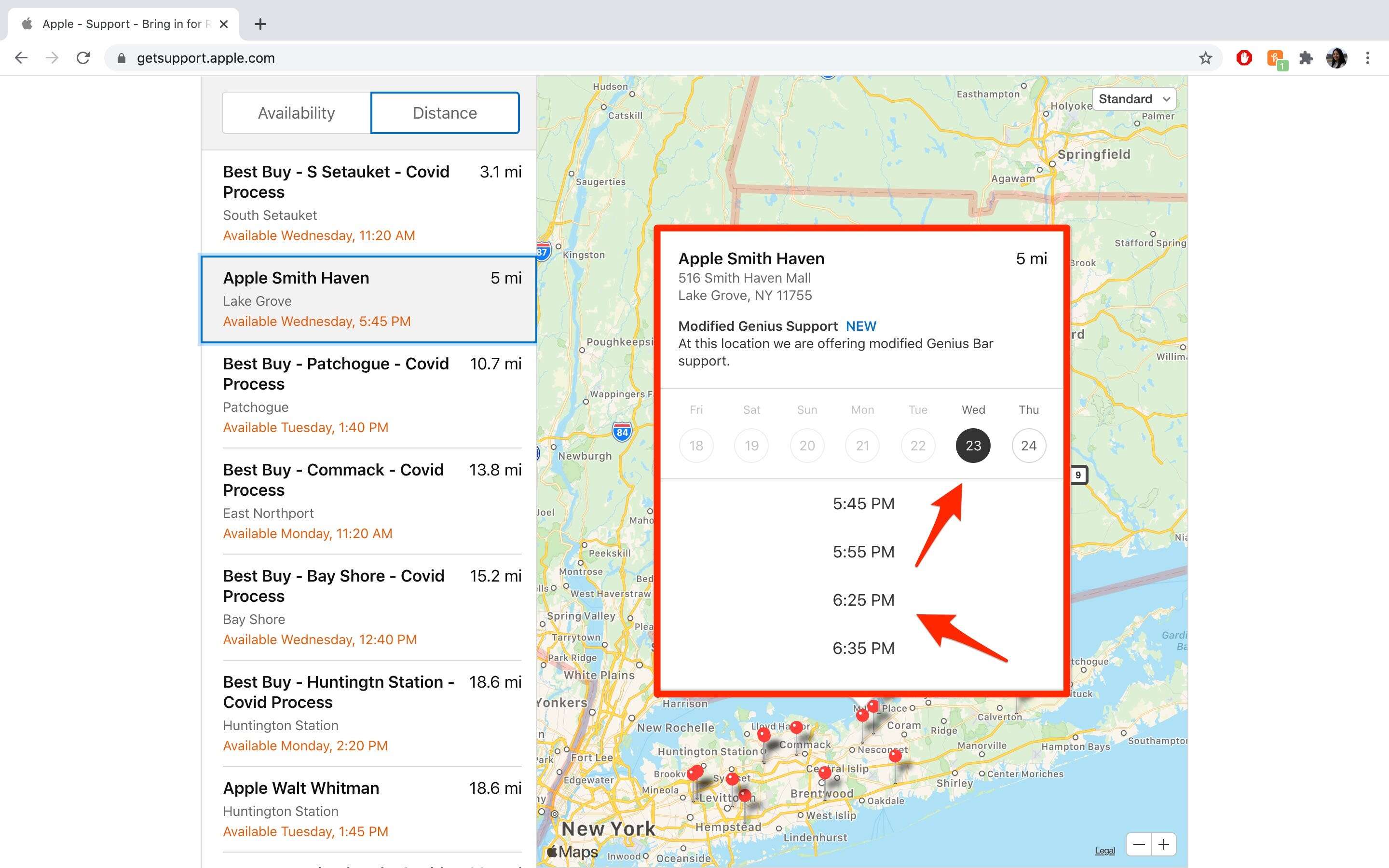
12. Klicken Sie auf „Termin bestätigen“ und warten Sie auf die Bestätigungsseite, bevor Sie das Fenster schließen.
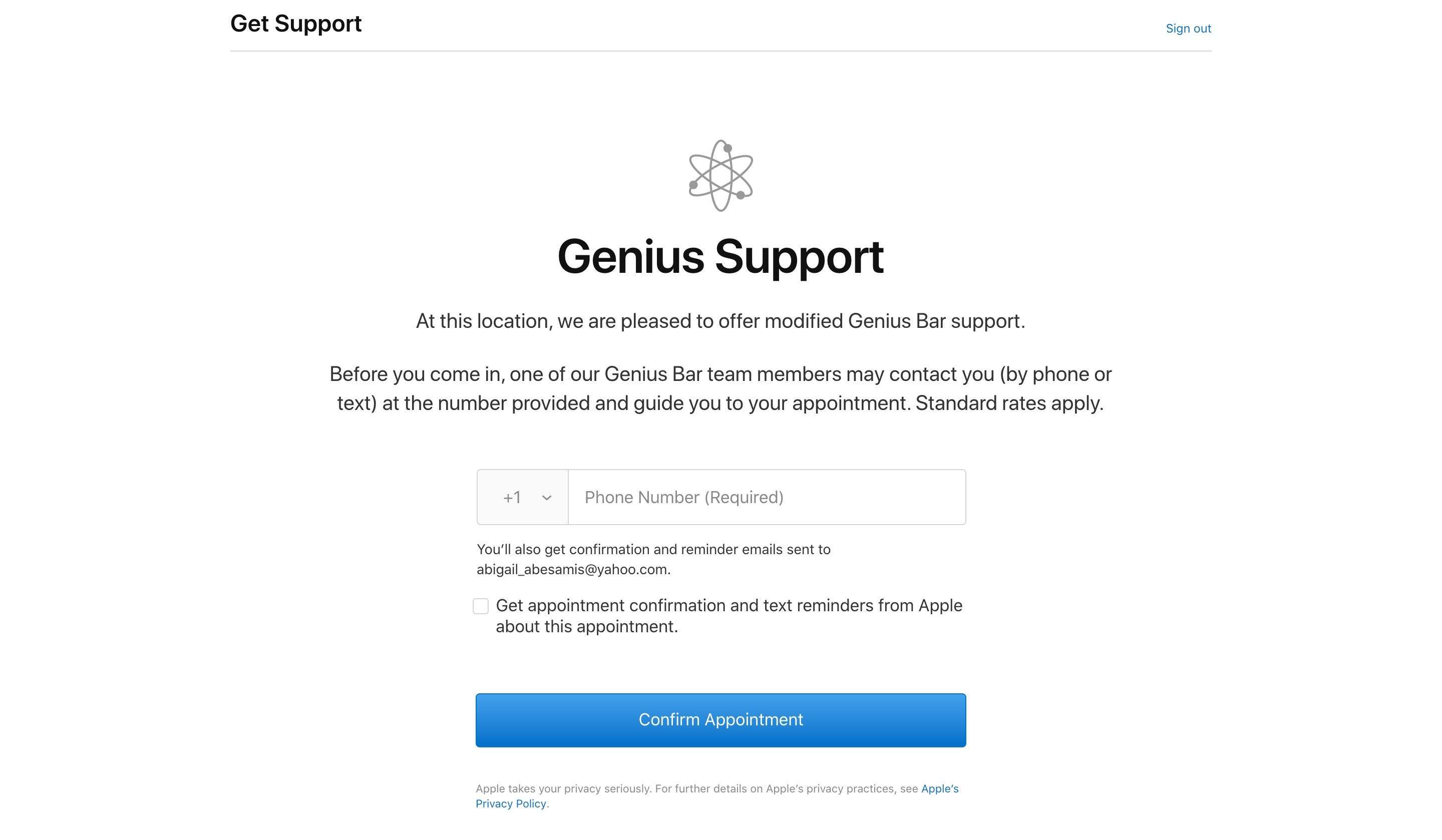
So verschieben oder stornieren Sie einen Apple Genius Bar-Termin
1. Klicken Sie auf der Terminbestätigungsseite auf „Neu planen“ oder „Abbrechen“.“
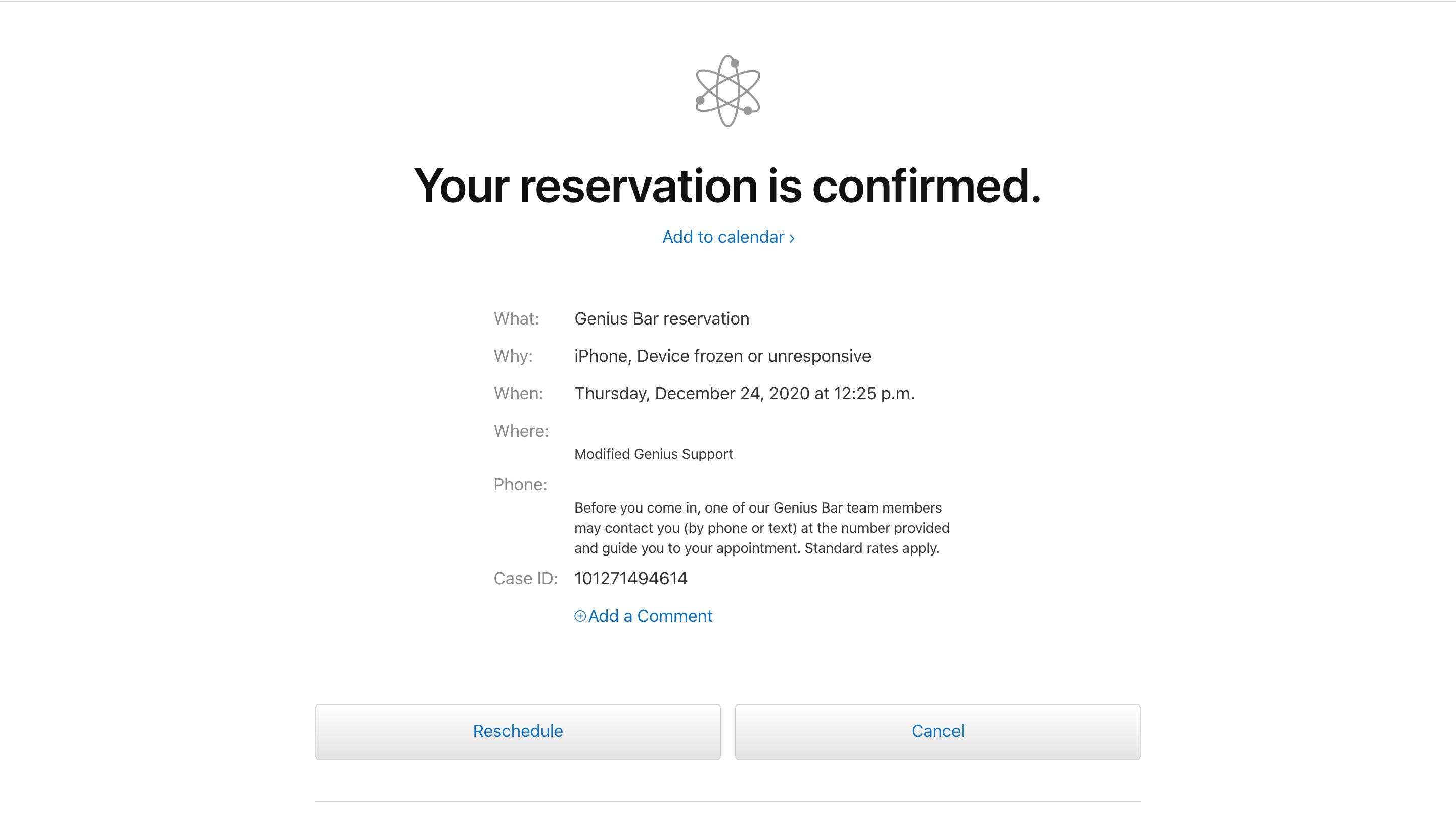
2. Wenn Sie einen neuen Termin planen, wählen Sie ein anderes Datum und eine andere Uhrzeit aus. Die Bestätigungsseite wird entsprechend aktualisiert.
3. Wenn Sie stornieren, wird eine Bestätigungsmeldung angezeigt, dass der Termin storniert wurde.
Zugehörige Berichterstattung von Tech Reference:
-
So aktivieren Sie die Zwei-Faktor-Authentifizierung auf Apple-Geräten, um Ihre Daten zu schützen
-
So verwenden Sie mit Apple anmelden, um sich mit Ihrer Apple ID bei Websites und Apps anzumelden
-
So setzen Sie Ihr Apple ID-Passwort auf 3 verschiedene Arten zurück, wenn Sie es vergessen oder Ihr Gerät verloren haben
-
Warum ist mein MacBook heiß? 8 Möglichkeiten zur Fehlerbehebung und Abkühlung eines überhitzten Mac-Laptops
-
‚ Warum ist mein iPad-Bildschirm schwarz?‘: 3 Möglichkeiten zur Fehlerbehebung bei Ihrem iPad, wenn der Bildschirm nicht reagiert
-
‚ Warum ist mein iPhone langsam?‘: 7 Tipps, damit Ihr iPhone wie neu läuft